MT5(メタトレーダー5)のチャート大きさの変更、整列、ズーム
MT5のチャートの大きさの変更
MT5のチャートの大きさの調整は、通常のWindowsのPCのウィンドウ操作と同様に下の図の①のようにチャートの四隅にカーソルを合わせ、大きさを調整できるほか、②の部分で最大化、③の部分で最小化を行うことができます。

また、チャートバーをダブルクリックすると、そのチャートを最大化することができます。その後、再度ダブルクリックすると、元に戻すことができます。
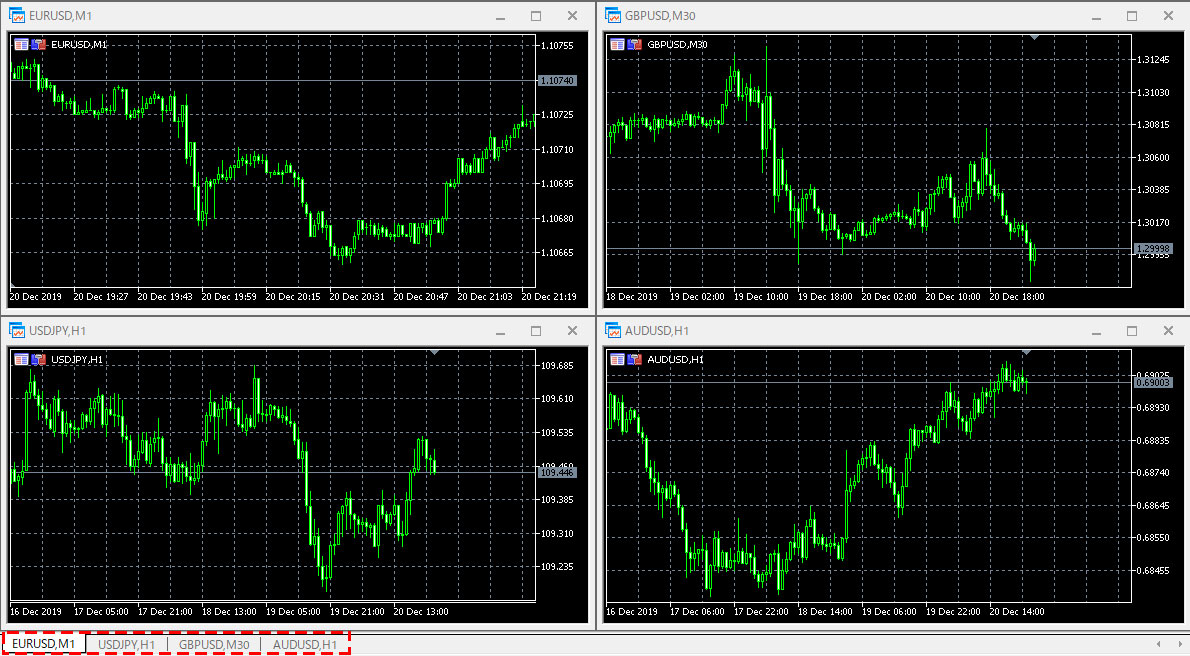
MT5のチャートの整列
MT5ではチャートを整列してくれる機能が装備されています。
MT5のメニューの「ウィンドウ」をクリックすると、5つの整列の方法を選択することができます。
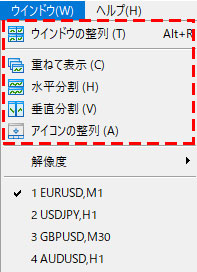
①「ウィンドウの整列」
ウィンドウの整列は、上下左右均等になるように自動的に整列してくれる機能です。
【「ウィンドウの整列」を選択した場合】

「ウィンドウの整列」はMT5のツールバーからも行うことができます。ワンクリックで整列できるので、「ウィンドウの整列」はツールバーから行うのが一番早いかもしれません。
また、ショートカットキー「Alt」+「R」で「ウィンドウの整列」を行うこともできます。
【ツールバーの「ウィンドウの整列」】
![]()
②「重ねて表示」
重ねて表示を選択すると、表示中のチャートをすべて同じ大きさに調整し、重ねて表示します。
【重ねて表示を選択した場合】

③「水平分割」
水平分割を選択すると、チャートを縦に並べて整列します。
横のスペースを広く使えるので、少し長めの期間のチャートをチェックする場合に活躍しそうです。
【水平分割を選択した場合】

④「垂直分割」
垂直分割を選択すると、チャートを横に並べて表示します。縦に長くスペースをとれるので、チャートの下部にサブチャートを表示するインジケーターを使う場合に活躍しそうです。
【垂直分割を選択した場合】
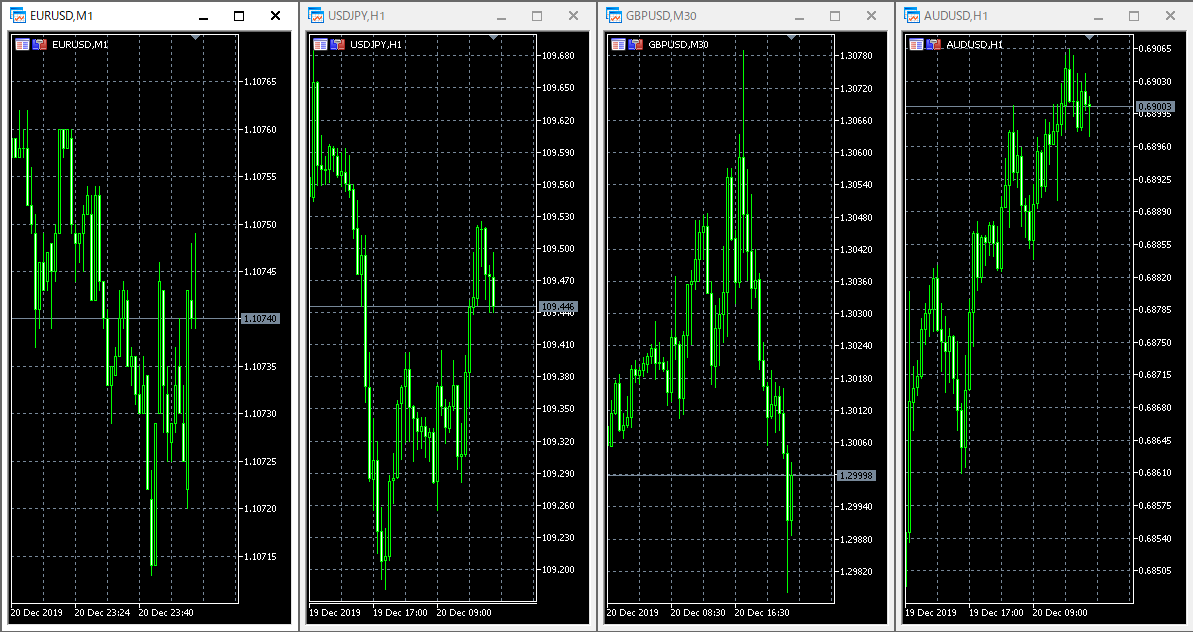
⑤「アイコンの整列」
アイコンの整列は最小化したチャートの整理を行う場面で使います。アイコンの整列を実行すると、下の図のように、最小化したチャートがきれいに並びます。
【アイコンの整列を選択した場合】
![]()
MT5のチャートのズームイン・ズームアウト
MT5のチャートのズームイン・ズームアウトはツールバーから行うことができます。
「+」の虫眼鏡がズームイン、「-」の虫眼鏡がズームアウトとなります。
![]()
【MT5のチャートでズームインした例】

また、ズームイン、ズームアウトはチャート上で右クリックして表示されるメニューやMT5のメニューの「チャート」にて表示されるメニューの中から行うこともできます。
【MT5のチャート上で右クリックまたはメニューの「チャート」から】
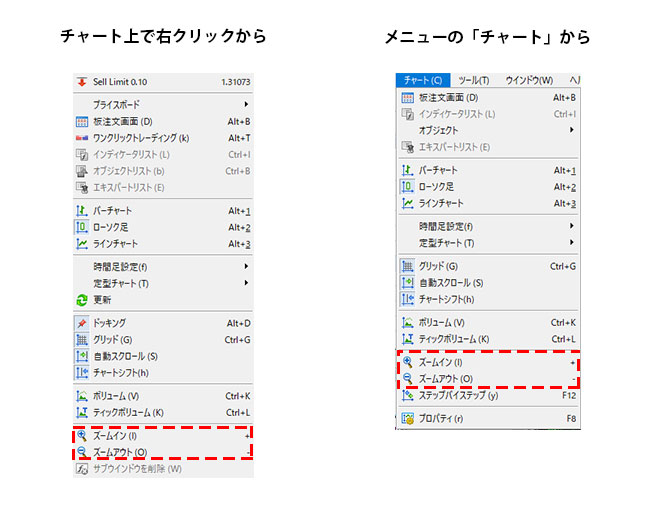
MT5を学びたい方へオススメコンテンツ

OANDA証券ではMT5(メタトレーダー5)の基本的な使い方を、画像や動画を用いて詳しく解説します。OANDA証券が独自開発したオリジナルインジケーターや自動売買(EA)なども豊富に提供しています。OANDA証券の口座をお持ちであれば無料で使えるので、ぜひ口座開設をご検討ください。
本ホームページに掲載されている事項は、投資判断の参考となる情報の提供を目的としたものであり、投資の勧誘を目的としたものではありません。投資方針、投資タイミング等は、ご自身の責任において判断してください。本サービスの情報に基づいて行った取引のいかなる損失についても、当社は一切の責を負いかねますのでご了承ください。また、当社は、当該情報の正確性および完全性を保証または約束するものでなく、今後、予告なしに内容を変更または廃止する場合があります。なお、当該情報の欠落・誤謬等につきましてもその責を負いかねますのでご了承ください。




